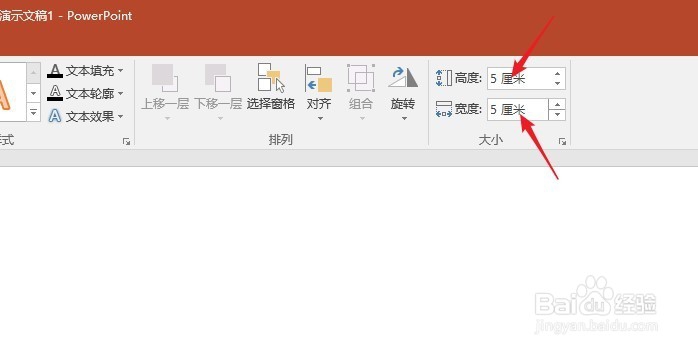PPT中怎样制作指定高度和宽度的文字
1、打开PPT,建立空白文稿。
2、点击【插入】—【艺术字】,选择第一种样式。
3、然后在艺术字框中输入“福”字。
4、选中艺术字,点击【文本效果】—【转换】—【正方形】。
5、继续选中艺术字,在【格式】—【大小】中直接输入需要的尺寸5厘米×5厘米。
6、这样,就得到了5厘米长、5厘米宽的“福”字。
7、使用相同的方式,也可以得到其他尺寸的字。
声明:本网站引用、摘录或转载内容仅供网站访问者交流或参考,不代表本站立场,如存在版权或非法内容,请联系站长删除,联系邮箱:site.kefu@qq.com。
阅读量:59
阅读量:93
阅读量:71
阅读量:22
阅读量:34